Vsebina:
Način 1: Uporaba dodatka
Najlažji način za dodajanje štoparice v PowerPoint predstavitev je uporaba Microsoftovih dodatkov. Njegova prednost je enostavnost dodajanja novega elementa ter število razpoložljivih možnosti.
- V odprti PowerPoint predstavitvi na strani, kjer želite postaviti štoparico, pojdite na zavihek "Vstavi", nato na orodni vrstici v razdelku "Dodatki" kliknite na "Pridobi dodatek".
- Odprl se bo prednastavljen Microsoftov trgovina, kjer so na voljo različni elementi za dodatno prenos. Vnesite v iskalno vrstico želeni pojem, na primer "timer", nato pritisnite gumb v obliki povečevalnega stekla.
- Prikazal se bo seznam rezultatov. Izberite najbolj ustrezno možnost in kliknite na "Dodaj", da prenesete dodatek.
- V naslednjem oknu uporabite gumb "Nadaljuj" za sprejem pogojev licenčne pogodbe.
- Po opravljenih dejanjih se bo na diapozitivu pojavila prenesena štoparica. Njeno postavitev in velikost lahko spremenite ročno.
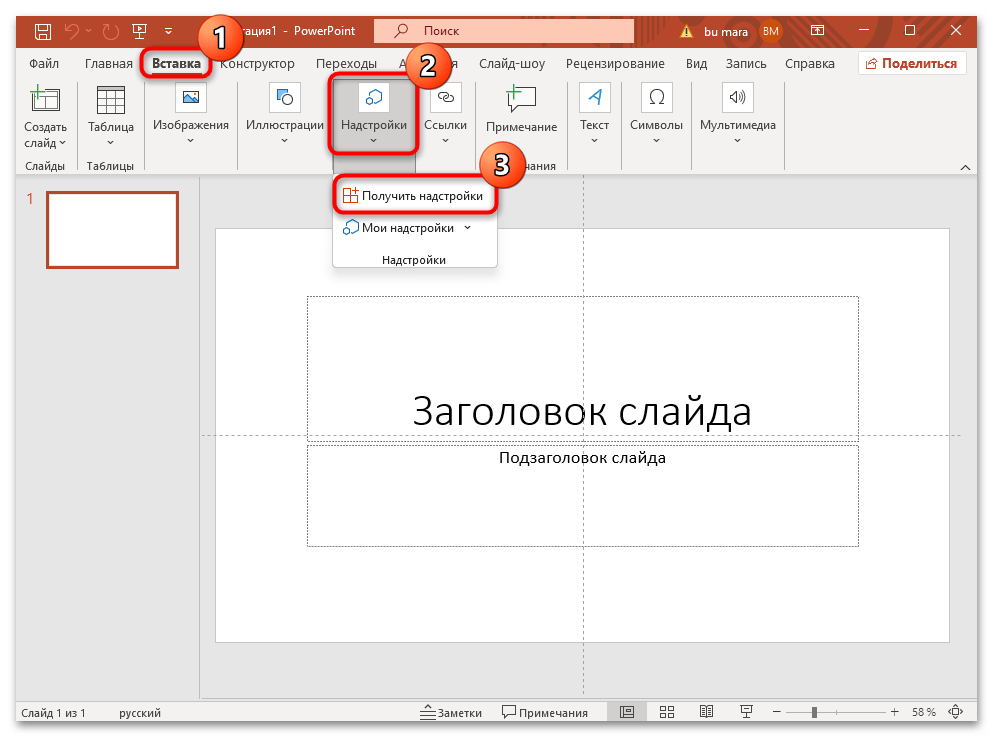
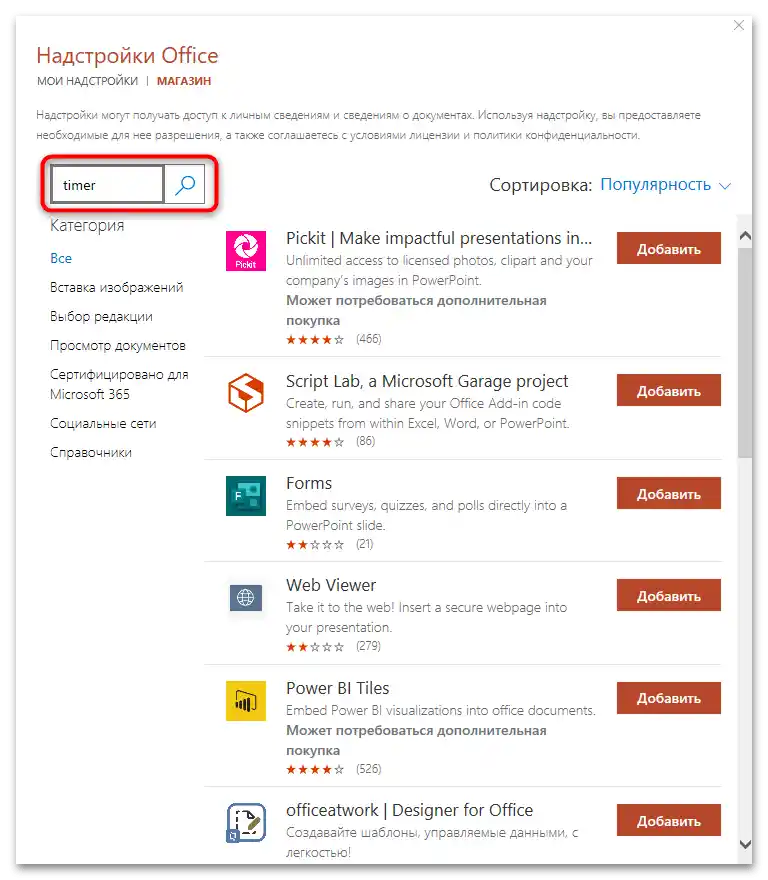
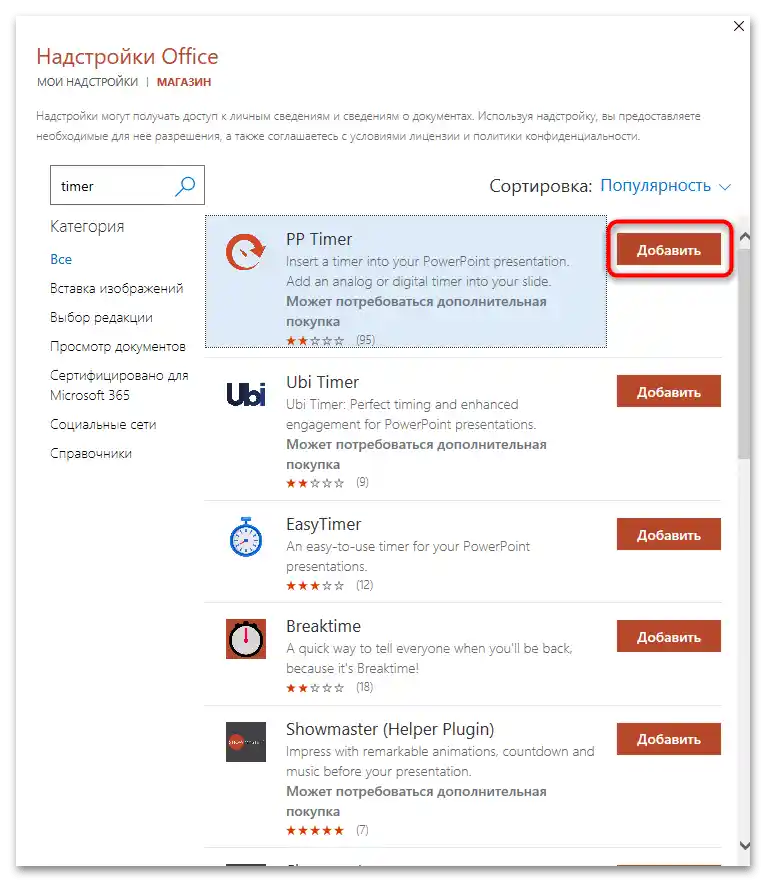
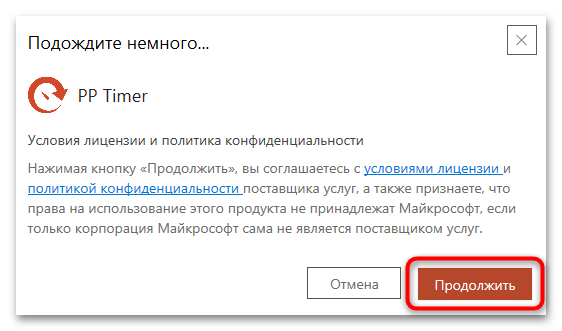
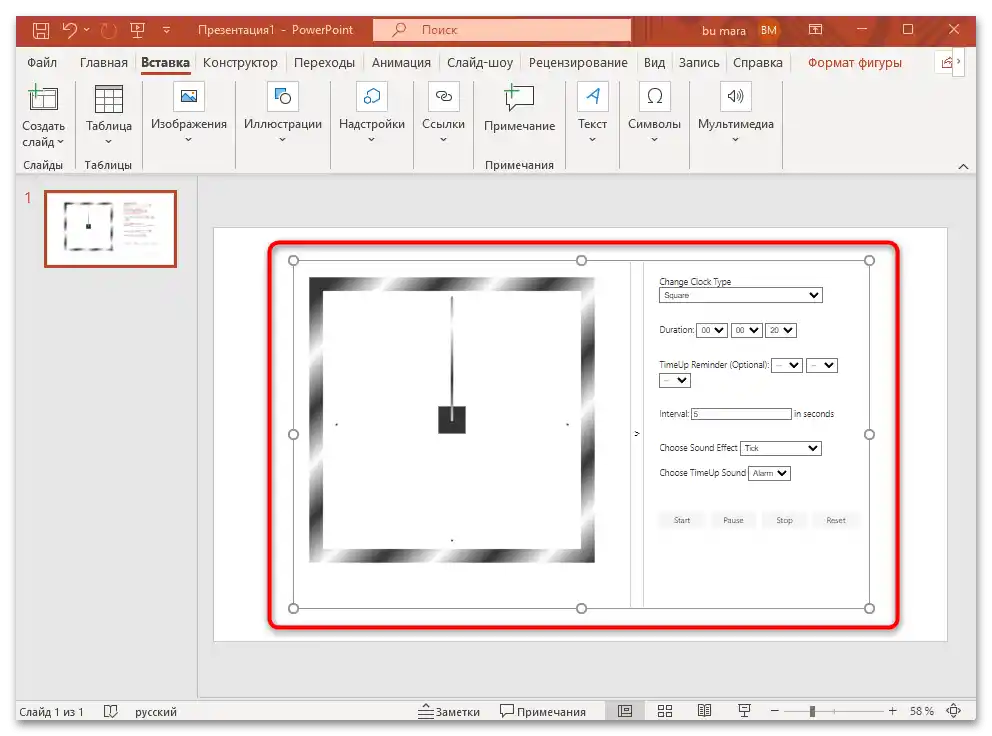
Med predstavitvijo boste lahko vključili štoparico, tako da kliknete na sliko, po čemer se bo začelo odštevanje časa.
Vse shranjene dodatke iz trgovine bodo shranjene v ustreznem razdelku PowerPoint, zato ob ponovni vstavljanju štoparice ni potrebno znova izvajati navodil, razen če ne potrebujete drugega sloga elementa.Kliknite na gumb "Moje dodatke" in izberite tisto, kar želite uporabiti.
Način 2: Nastavitev indikatorja napredka
Ta metoda vključuje bolj zapleteno in delovno intenzivno proceduro, vendar je v nekaterih primerih bolj smiselna, še posebej, ko tretji dodatki ne delujejo pravilno.
- Na odprtem diapozitivu, kjer želite postaviti časomer v obliki traku, preklopite na zavihek "Vstavi", nato izberite "Oblike" in kliknite na pravokotnik.
- Narišite pravokotnik na strani, tako da ga raztegujete z držanjem levega gumba miške.
- Na zavihku "Oblikovanje oblike" izberite barvo za prihodnji časomer.
- Nato je treba odstraniti obrobo oblike – kliknite na gumb "Obroba oblike" in v meniju kliknite na možnost "Brez obrobe".
- Kliknite z desno miškino tipko na pravokotnik na strani in izberite kopiranje.
- S pomočjo kontekstnega menija (klik z desno miškino tipko na prostem območju) prilepite drugo enako obliko.
- V drugem primeru je treba, nasprotno, odstraniti barvo in pustiti obrobo.
- Nato nastavite animacijo: označite dodani objekt, nato preklopite na zavihek "Animacija" in izberite "Dodaj animacijo".
- Iz spustnega menija v razdelku "Izhod" kliknite na animacijo "Pojav".
- Uporabite možnost "Območje animacije", da prikažete dodatno ploščo za nastavitev učinka na desni strani.
- Kliknite na majhno puščico poleg imena animacije in v meniju pritisnite na "Parametri učinkov".
- Usmeritev animacije nastavite na "Sleva".
- Preklopite na zavihek "Čas" v tem oknu in nastavite časovno obdobje, za katero bo nastavljen časomer, tako da v polje "Trajanje" vnesete želeno vrednost.
- Prav tako nastavite vrsto sprožitve animacije "Ob klik", s prejšnjega ali po prejšnjem diapozitivu.Kliknite na gumb "OK" za shranjevanje vseh nastavitev.
- Združite obe figuri – to lahko storite z enostavnim povlečenjem ali pa ročno določite enake koordinate na diapozitivu. Za to izberite figuro in pojdite na zavihek "Oblika figure", nato kliknite na puščico-povezavo v vrstici "Velikost".
- Pojavila se bo dodatna plošča, kjer na zavihku "Velikost in lastnosti" razširite meni "Položaj", nato ročno vnesite koordinate položaja. Enako storite z drugo figuro s konturo, po čemer se bosta združili.
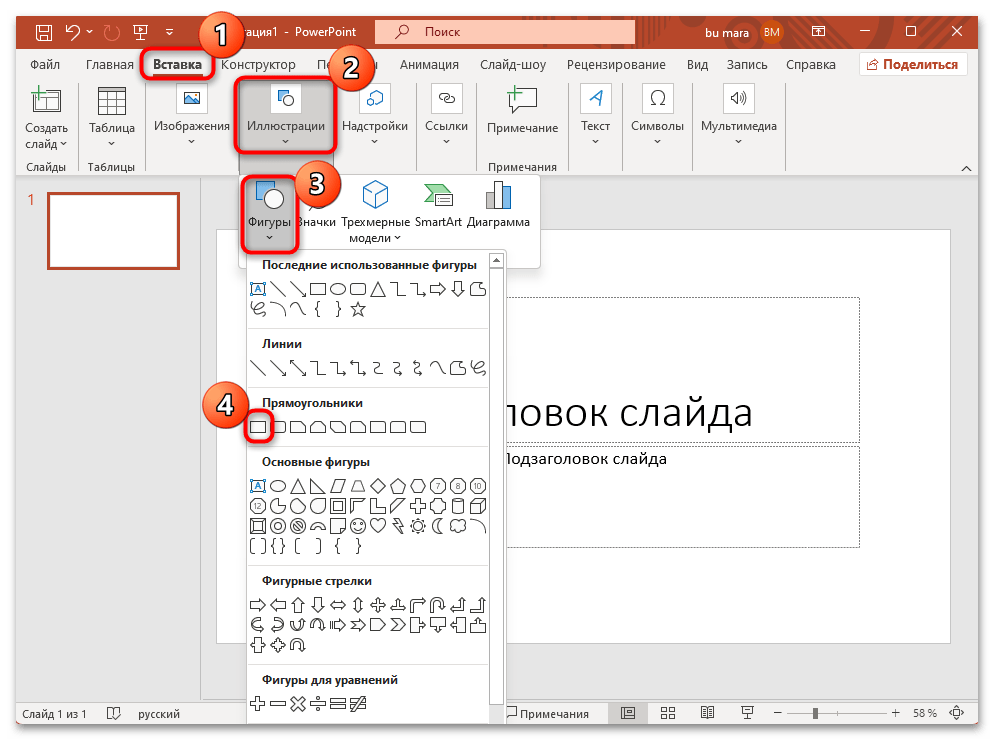
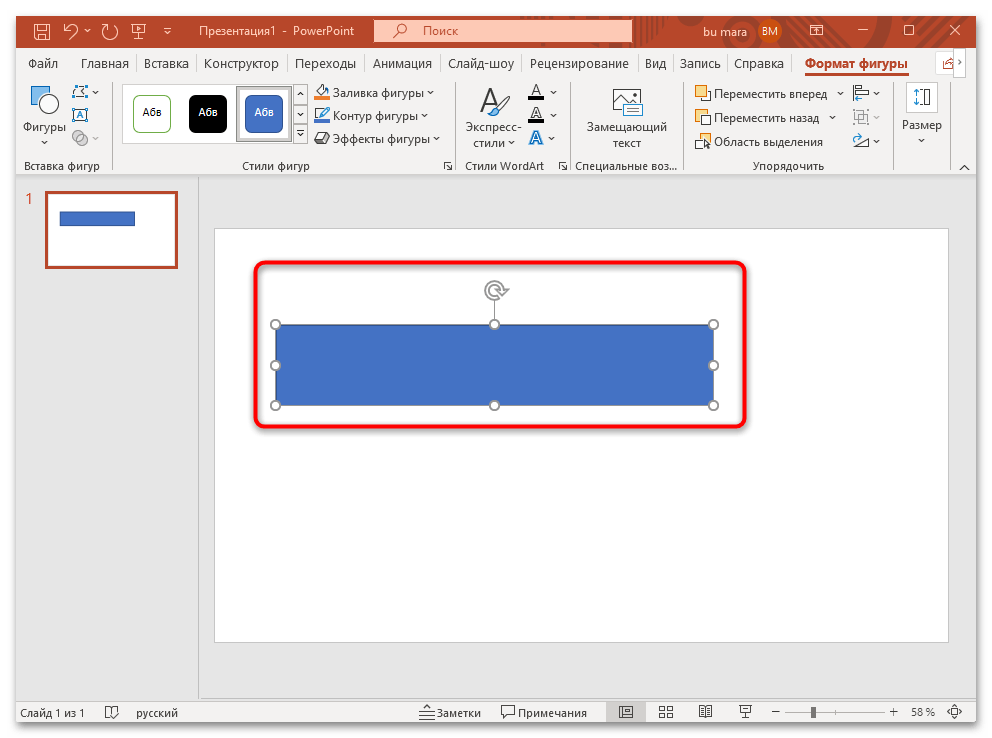
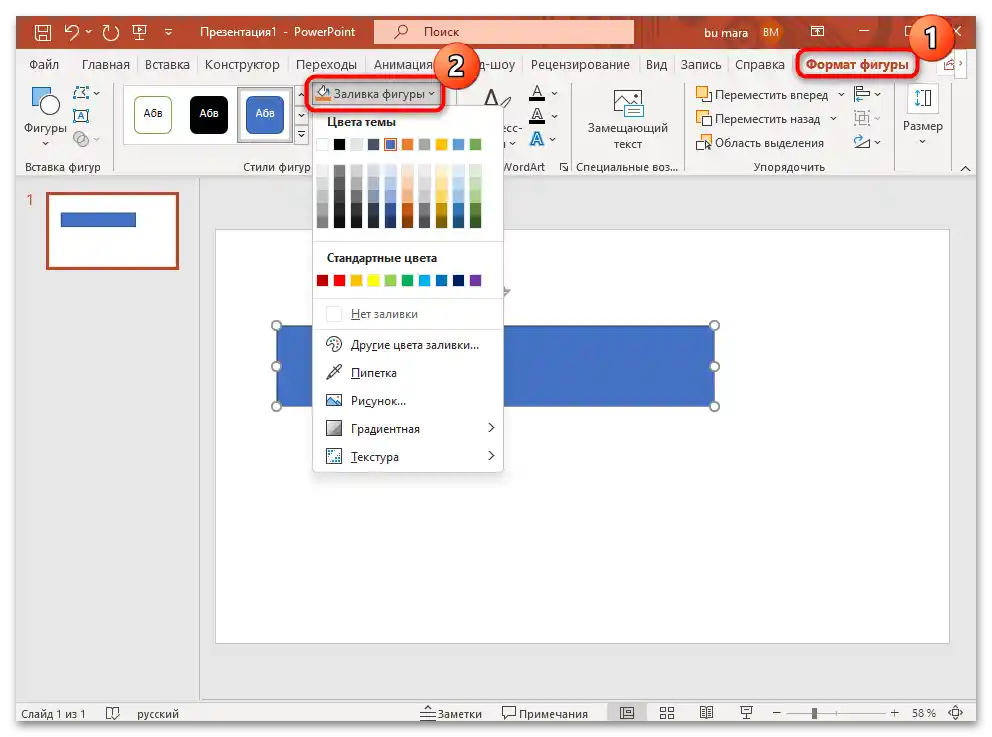
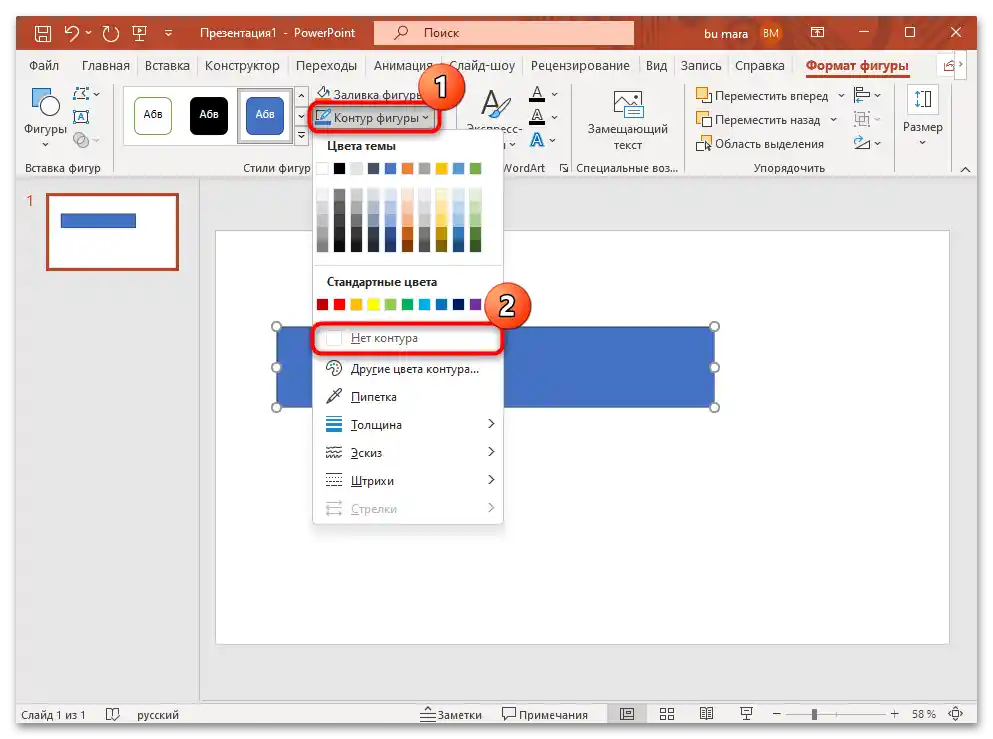
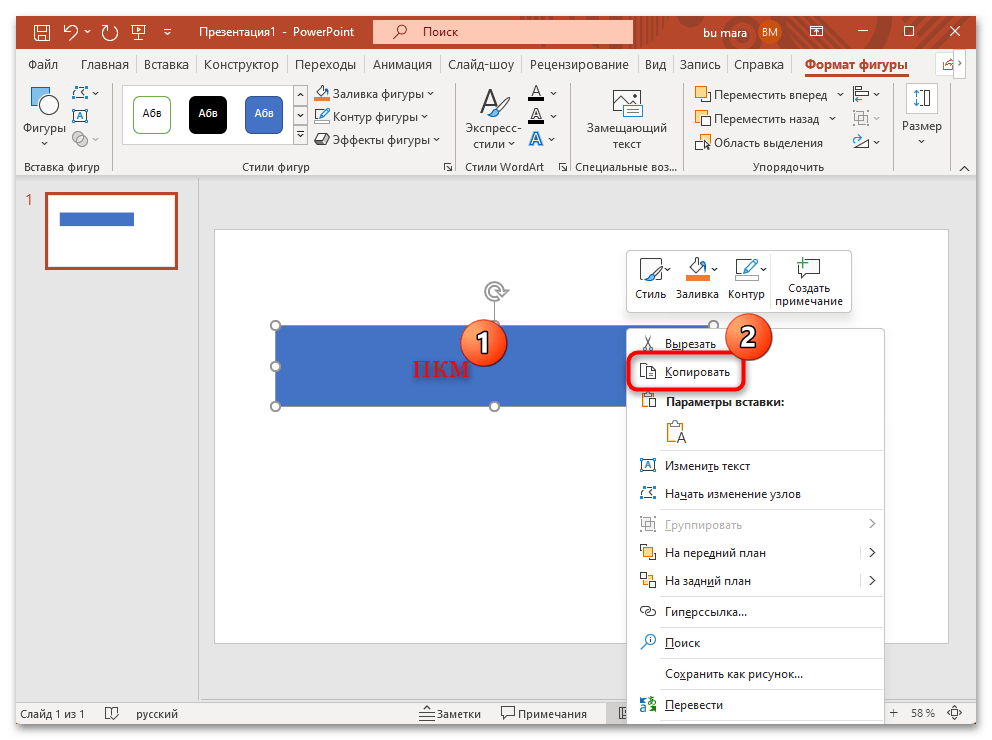
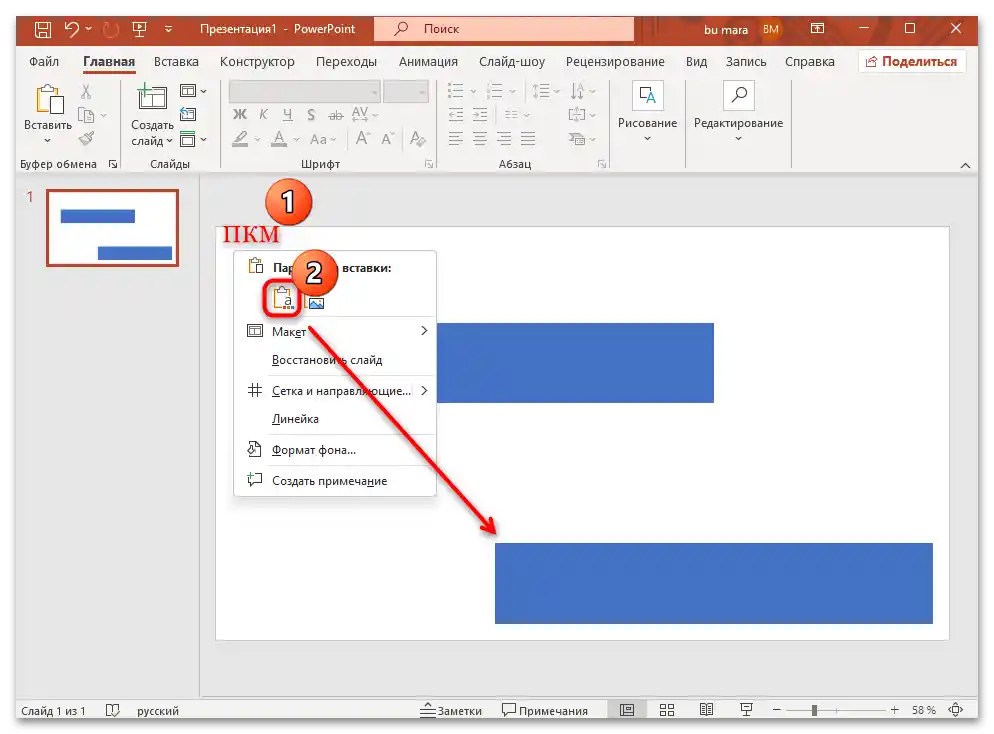
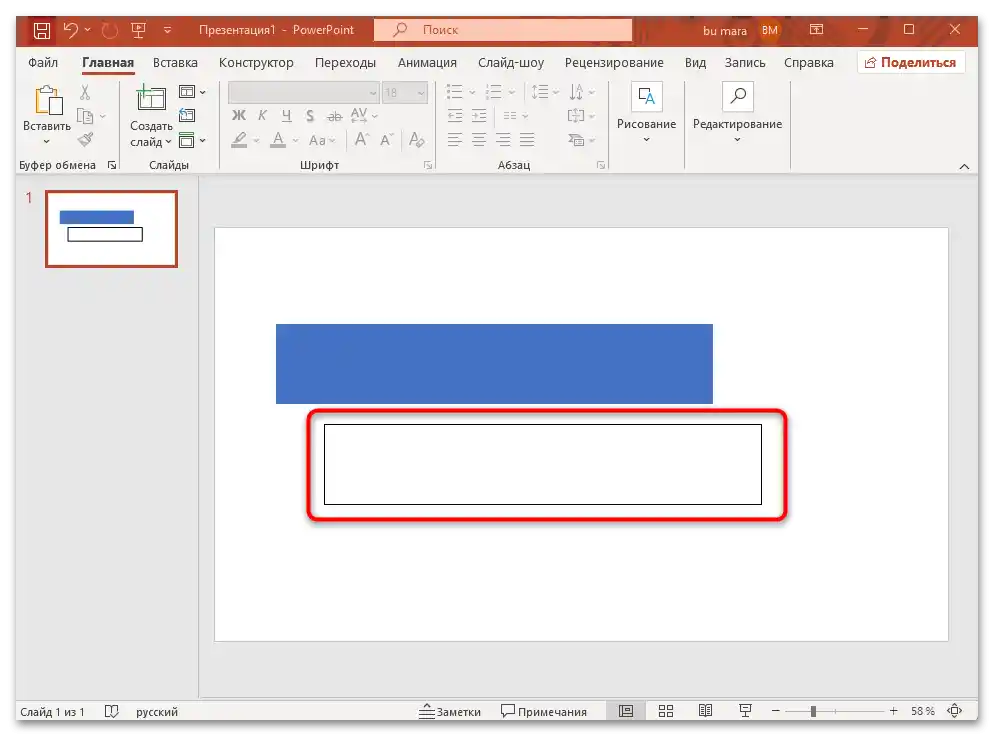
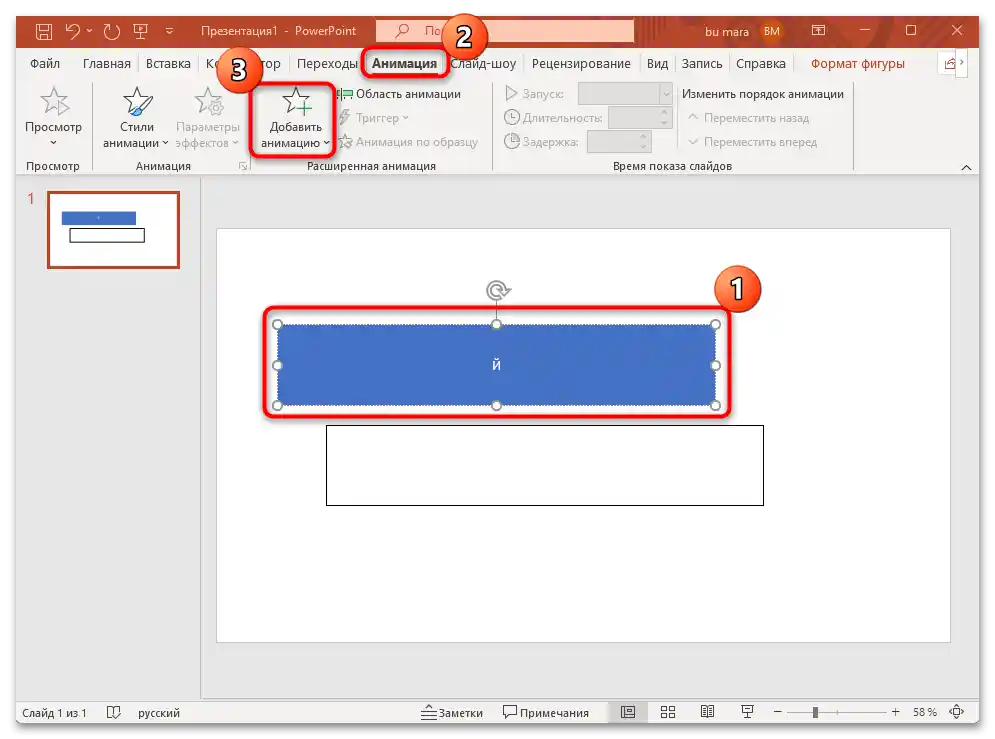
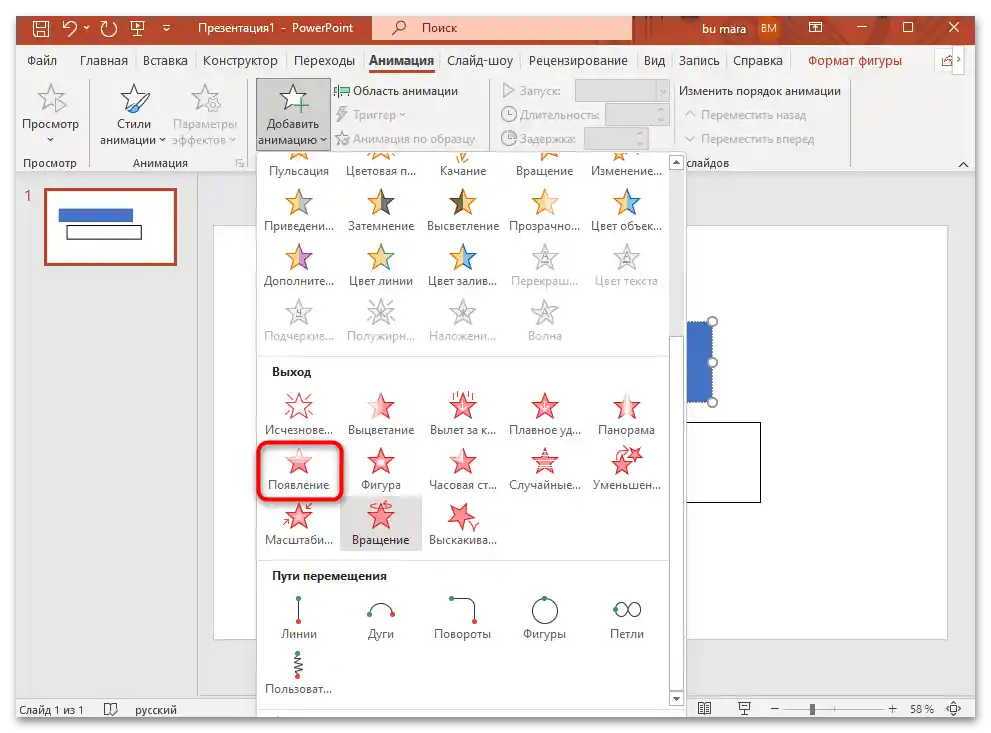
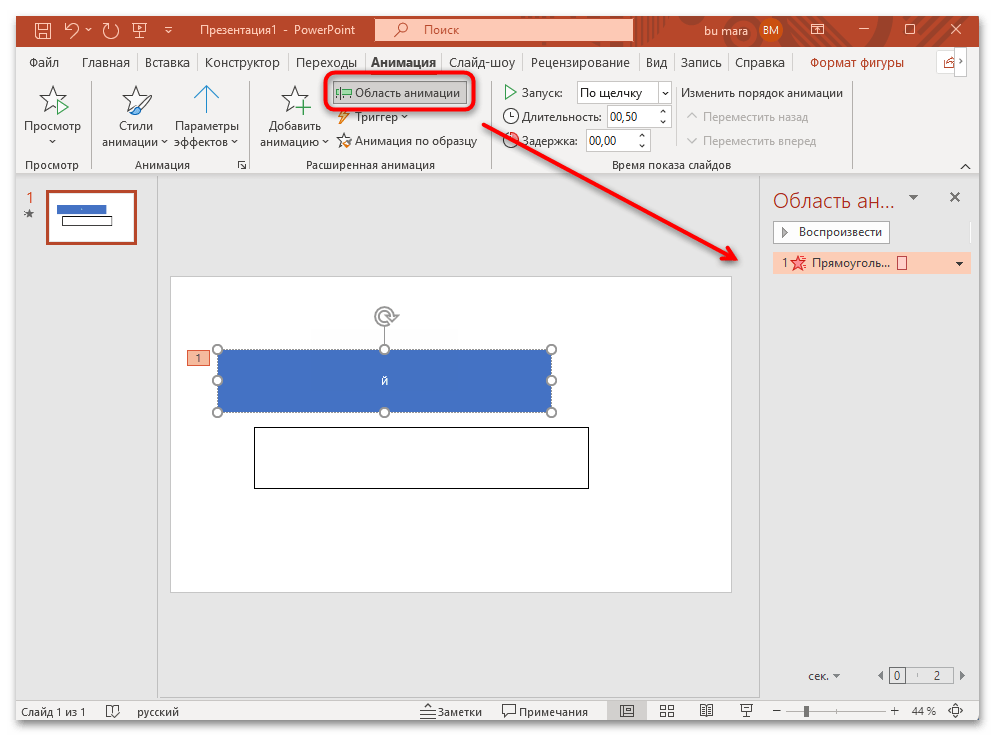
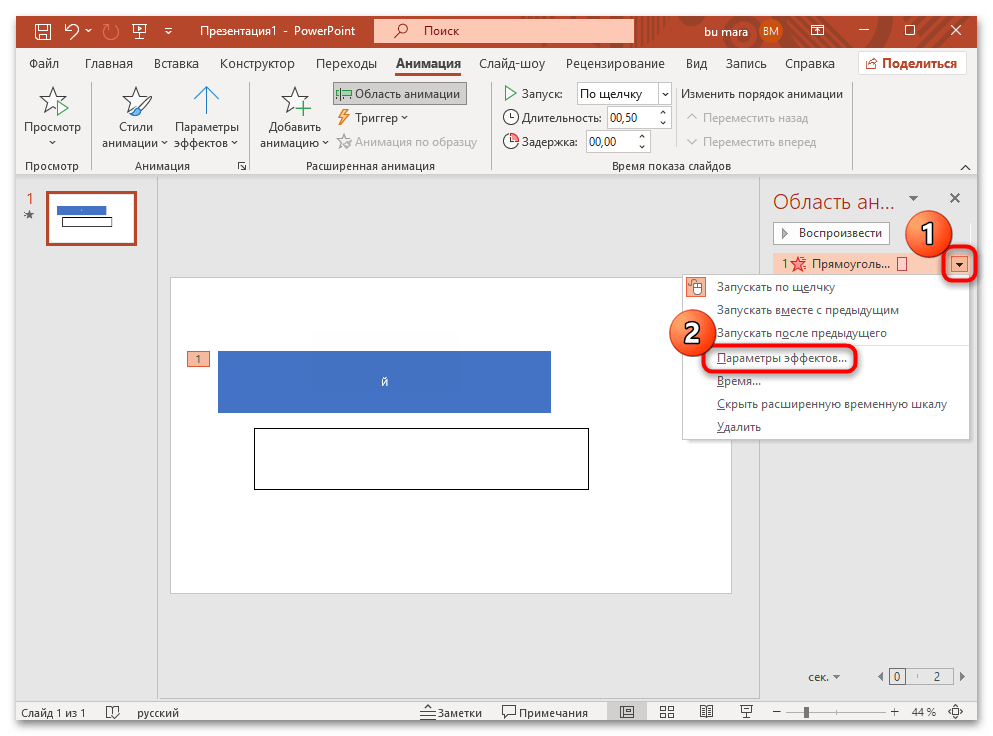
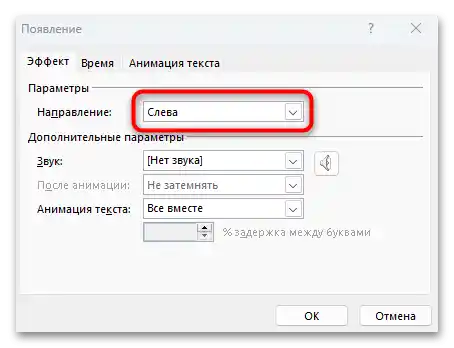
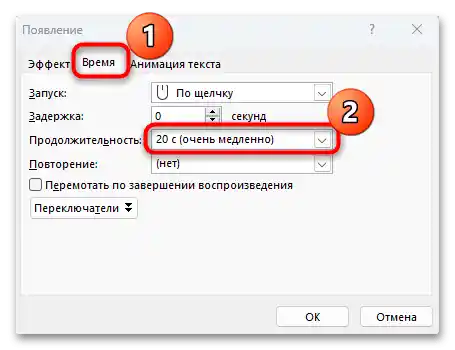
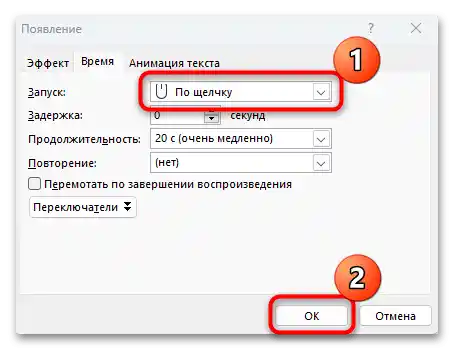
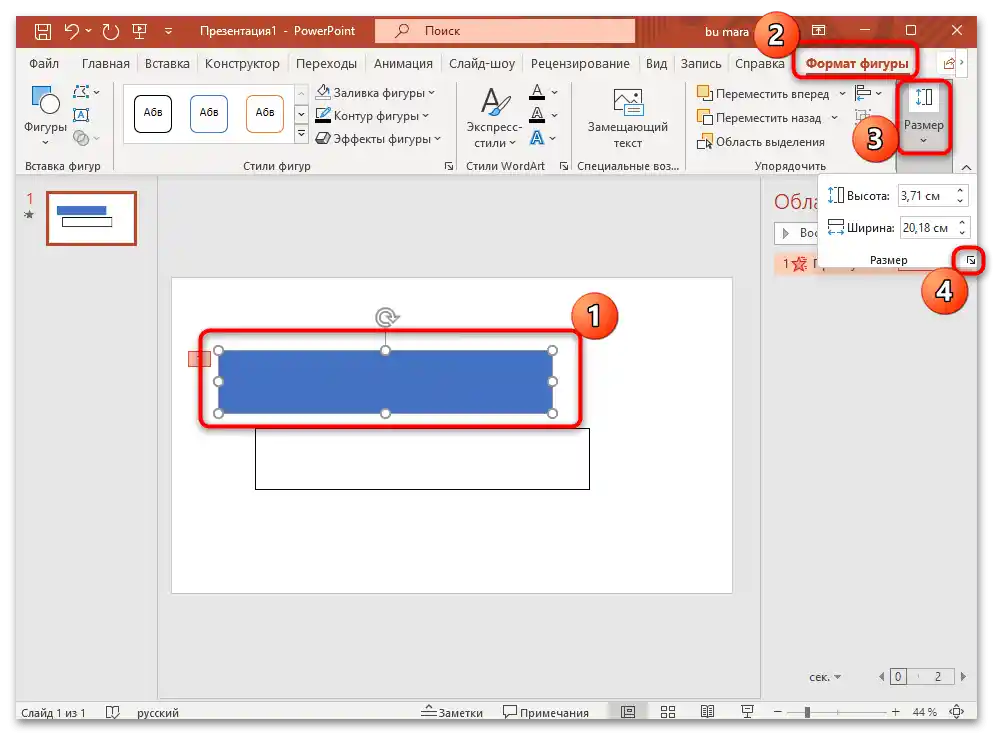
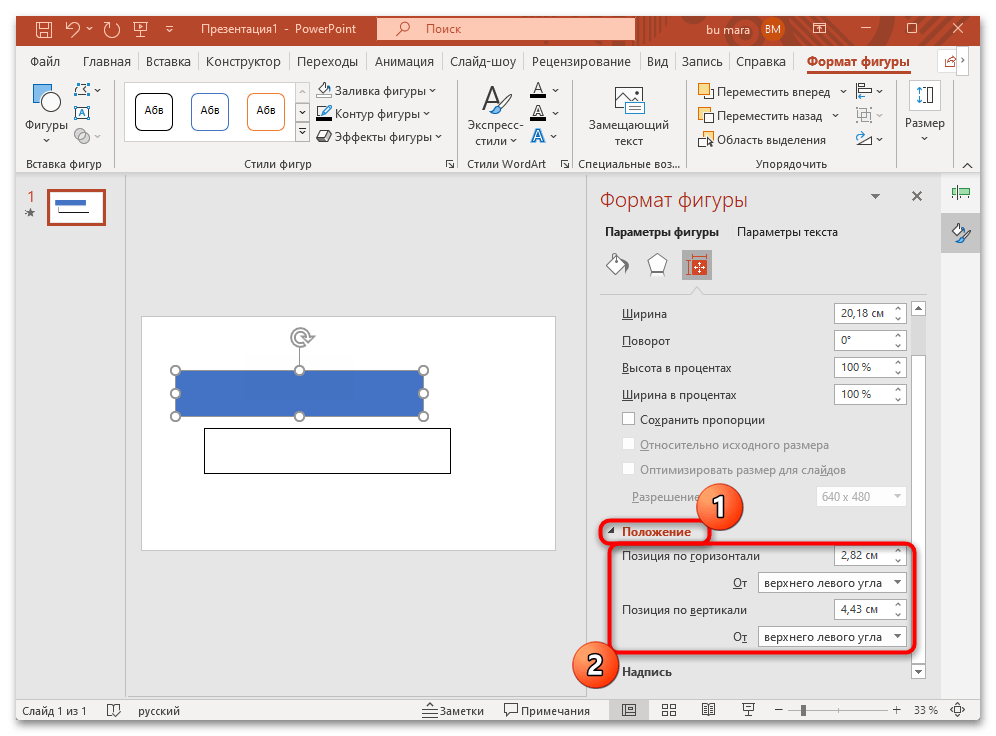
S tem je ustvarjanje štoparice zaključeno. Pojdite v način predstavitve diapozitivov in preverite, ali štoparica deluje glede na vrsto sprožitve (s klikom miške ali samodejno).
Način 3: Ustvarjanje štoparice s povratnim odštevanjem ur
Ta navodila so precej podobna prejšnjim po algoritmu dejanj, vendar pri uporabi te metode dobite krožno štoparico s povratnim odštevanjem.
- Na zavihku "Vstavi" izberite ovalno obliko, nato narišite krog, hkrati pritisnite tipko "Shift" in jo držite, da dobite obliko popolne krožnice.
- Tako kot v Načinu 2 na Korakih 3-7, dodajte polnilo za krog, odstranite konturo, nato kopirajte pridobljen rezultat in ga prilepite na diapozitiv, odstranite polnilo in dodajte konturo.
- Nato dodamo animacijo. Izberite krog s polnilom in na zavihku "Animacija" dodajte učinek "Kazalec ure" v razdelku "Izhod".
- Če v meniju želenih animacij ni, lahko pritisnete gumb "Drugi učinki izhoda".
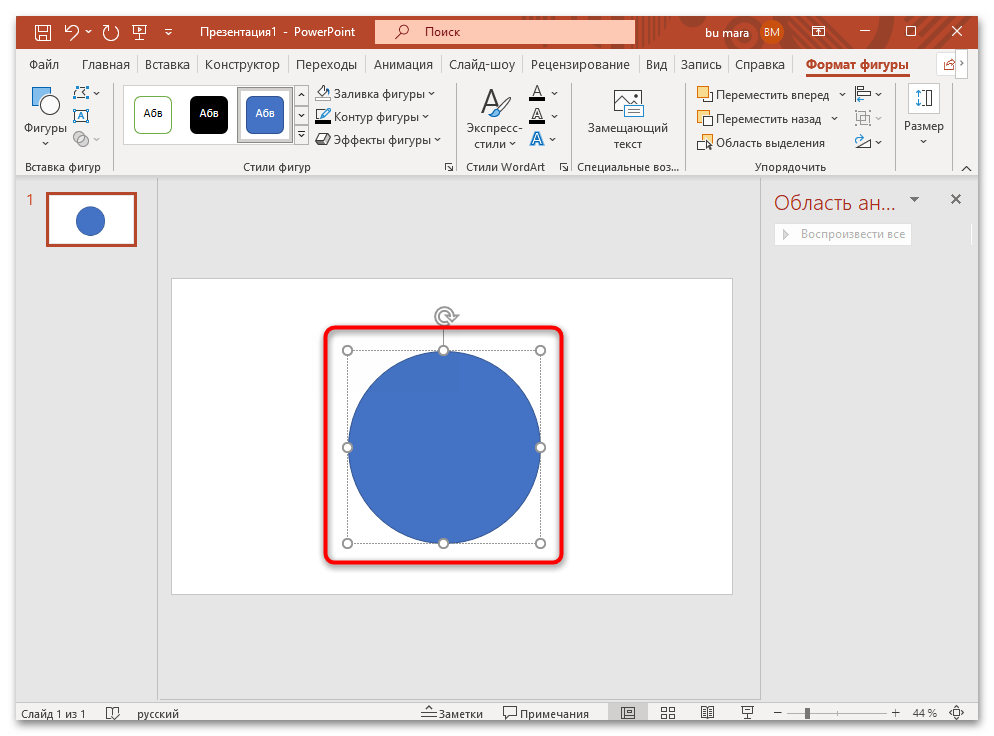
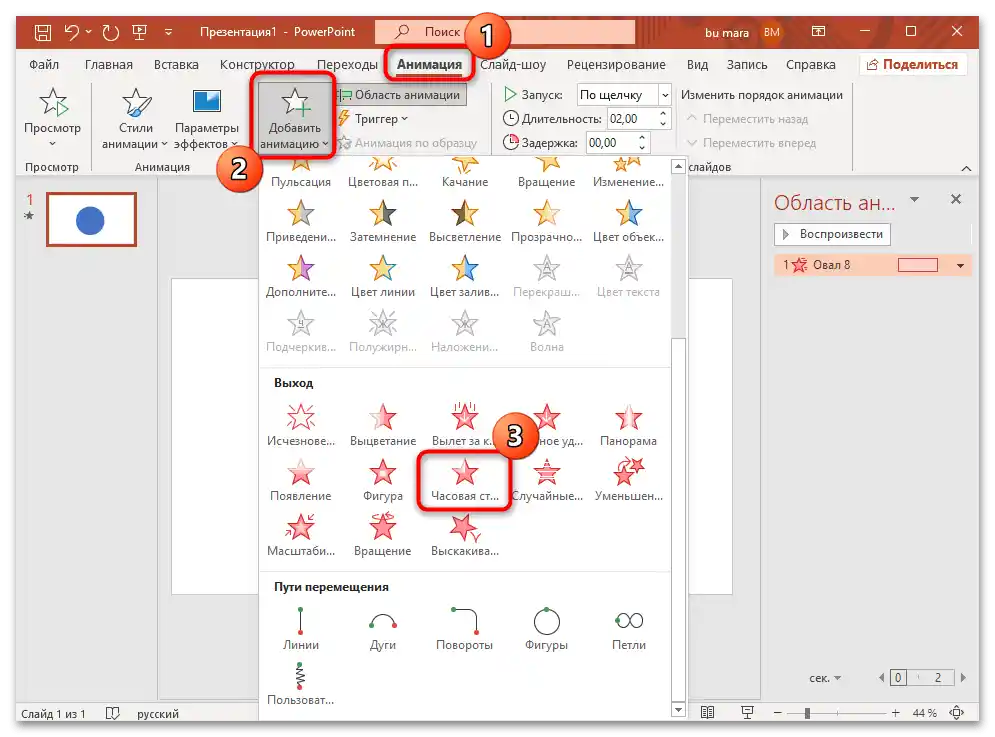
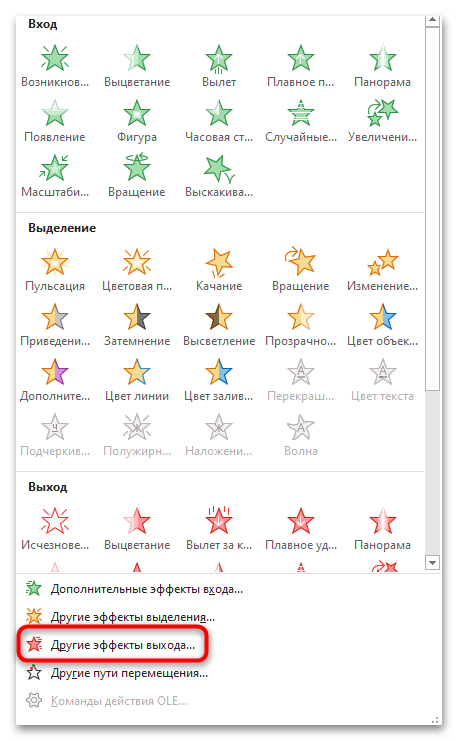
Po tem ostane le še določiti čas štoparice, izbrati sprožilec in združiti dve figuri. Kliknite na "Območje animacije", nato pojdite na "Parametre učinkov" (Koraki 10 in 11 prejšnjega priročnika). Da se ne ponavljamo, predlagamo, da nato preidete na Način 2, Korake 13-18 in storite vse enako.
Po izvedenih korakih, če je bilo vse pravilno narejeno, se bo na diapozitivu prikazal krožni časomer, katerega čas poteče v smeri urinega kazalca v določenem časovnem obdobju, pri čemer obris figure ostane.
Način 4: Vgrajene predloge
Vredno je razmisliti o še enem načinu dodajanja časomera na diapozitiv, saj bi lahko bil komu v pomoč. V PowerPointu so že prednastavljene predloge nekaterih predstavitev, med katerimi boste našli nekaj možnosti, ki se bodo izkazale za koristne.
- Odprite PowerPoint ali zaženite predstavitev, v katero želite vstaviti časomer, nato preklopite na zavihek "Datoteka" (v prvem primeru je glavno okno že odprto) in izberite možnost "Ustvari".
- V osrednjem delu okna v iskalno vrstico vnesite "časomer" in pritisnite tipko "Enter". Spodaj se bo prikazalo več možnosti. Izberite eno izmed najbolj ustreznih (v našem primeru so to ure v razredu in peščene ure).
- V naslednjem oknu izberite gumb "Ustvari".
- Odprla se bo nova predstavitev, kjer se bodo na levi strani pojavile možnosti časomerov, nastavljenih na različno časovno obdobje. Izberite ustreznega.
- Nato bo potrebno kopirati pripravljen časomer v vašo predstavitev. Za to je najprej treba odstraniti ozadja iz predloge – kliknite na ozadje z desno miškino tipko in izberite možnost "Oblikuj ozadje".
- Na prikazani plošči označite možnost "Skrij ozadja", nato pa označite celotno območje, kjer se nahaja časomer, in hkrati pritisnite tipke "Ctrl + C" za kopiranje.
- Pojdite na svojo predstavitev in uporabite kombinacijo tipk "Ctrl + V", da prilepite pripravljen element. Nato označite puščico časomer, tako da nanjo kliknete. Dodajte animacijo "Vrtenje" v razdelku "Označevanje".
- Nato bo ostalo le še nastaviti čas časomeru v skladu s številčnimi oznakami na sliki.Na primer, če ste izbrali časomer na 30 sekund, preidite na okno "Parametri učinkov" (Način 2 Koraka 10 in 11) na zavihku "Čas" in vnesite želeno vrednost v polje "Trajanje".
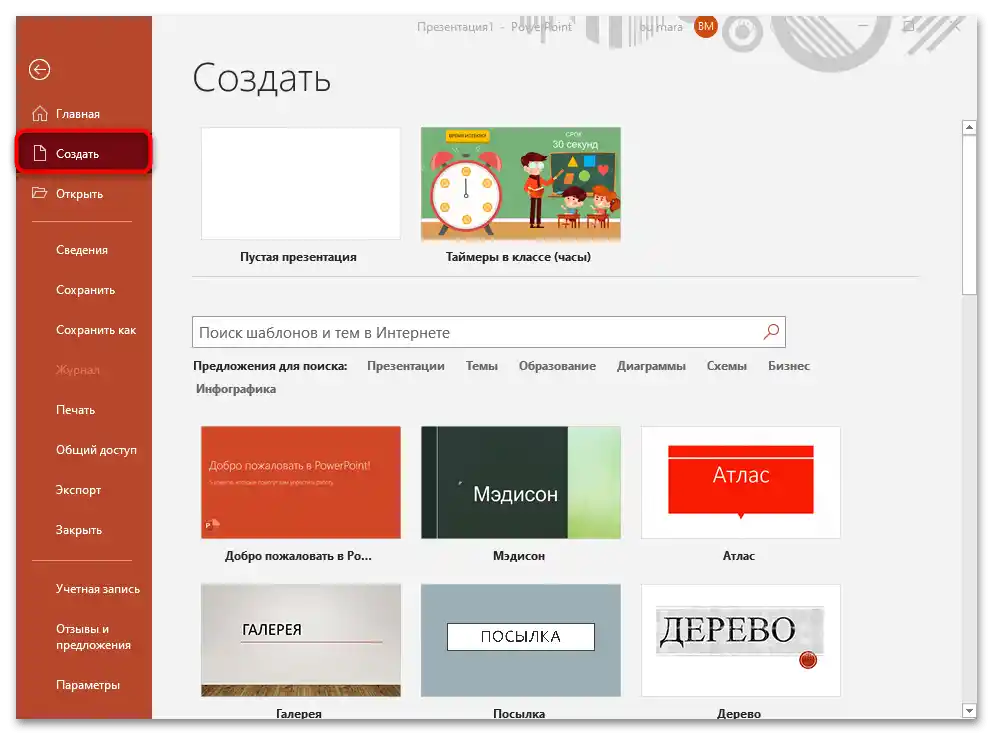
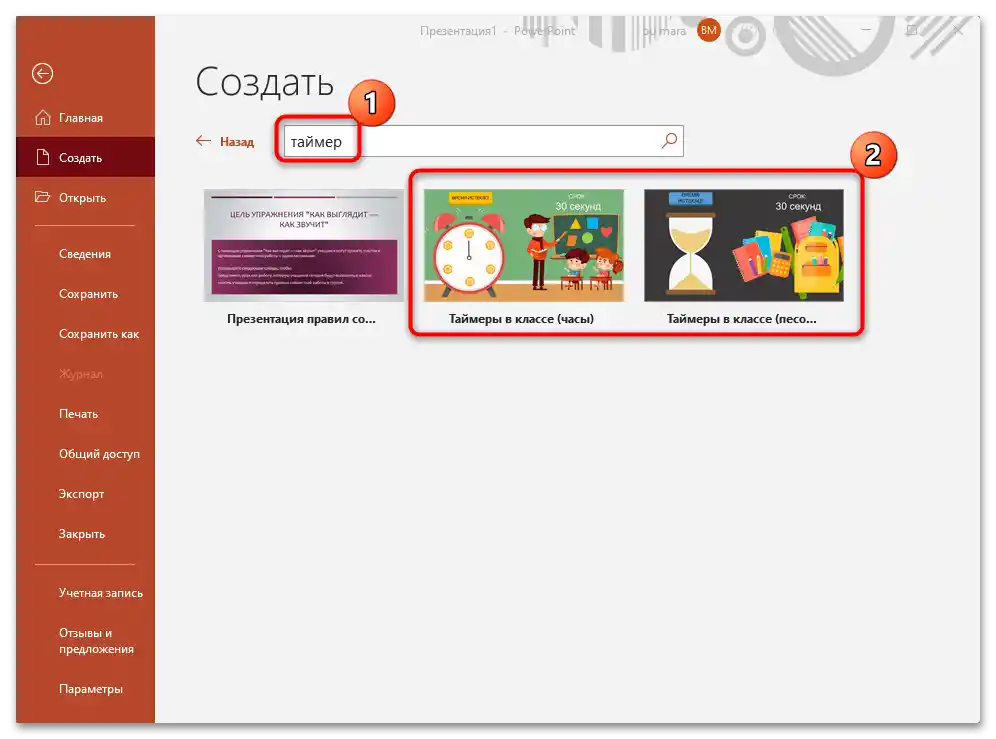
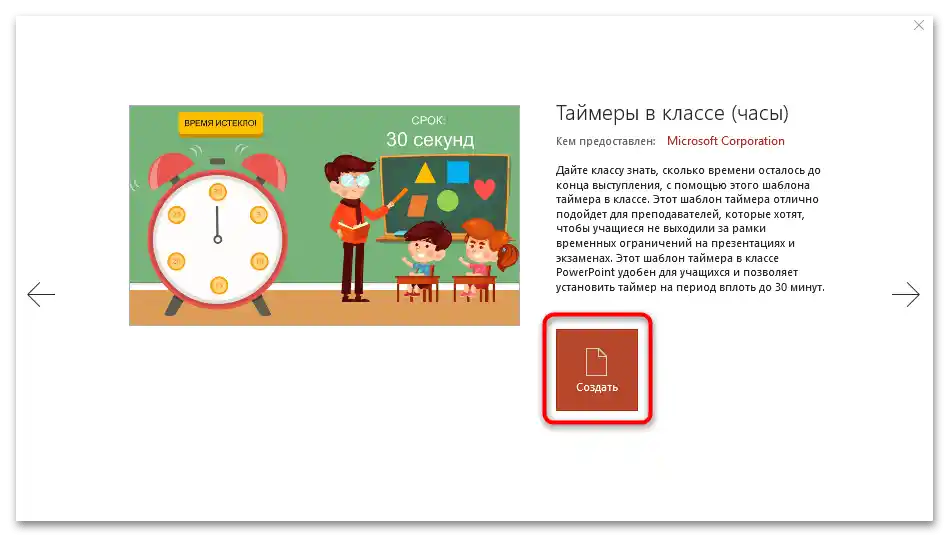
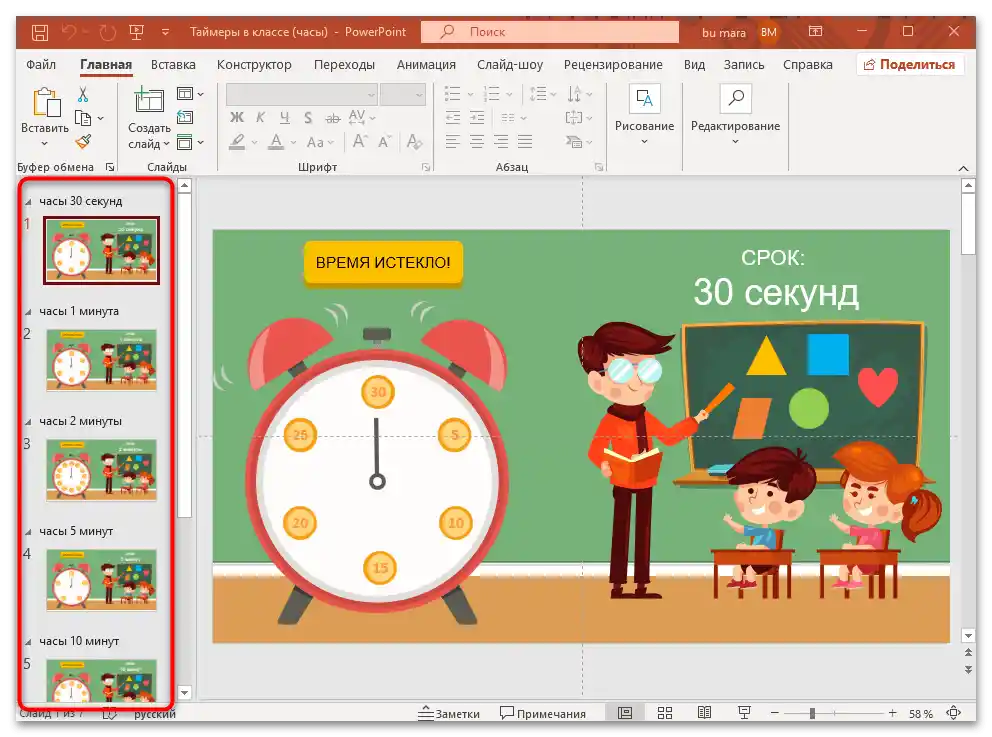
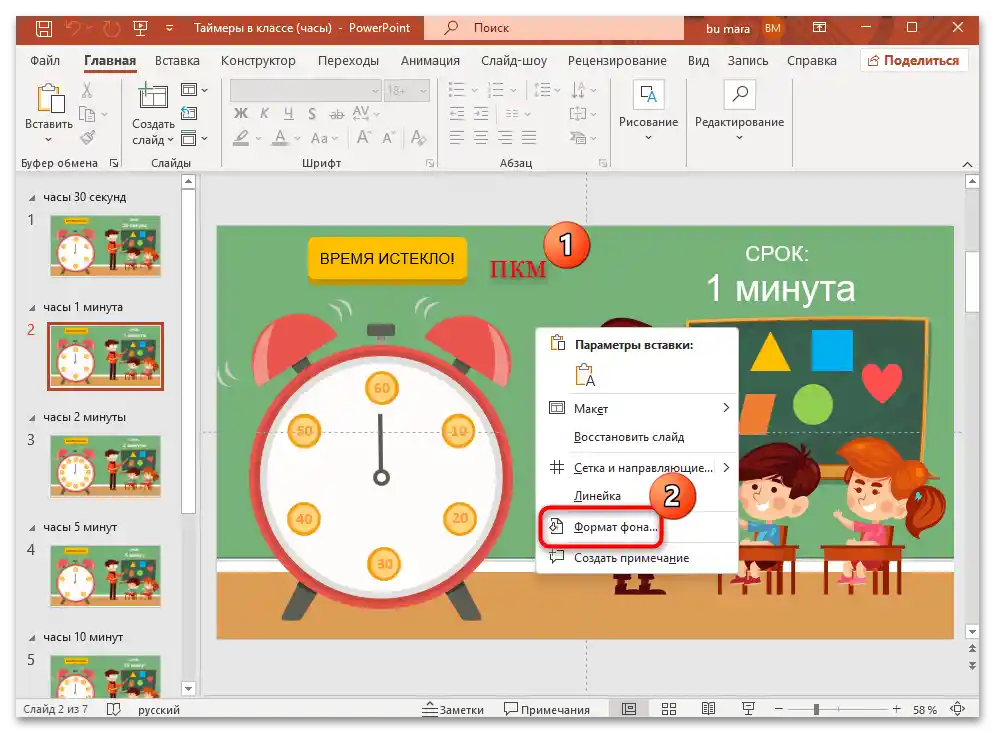
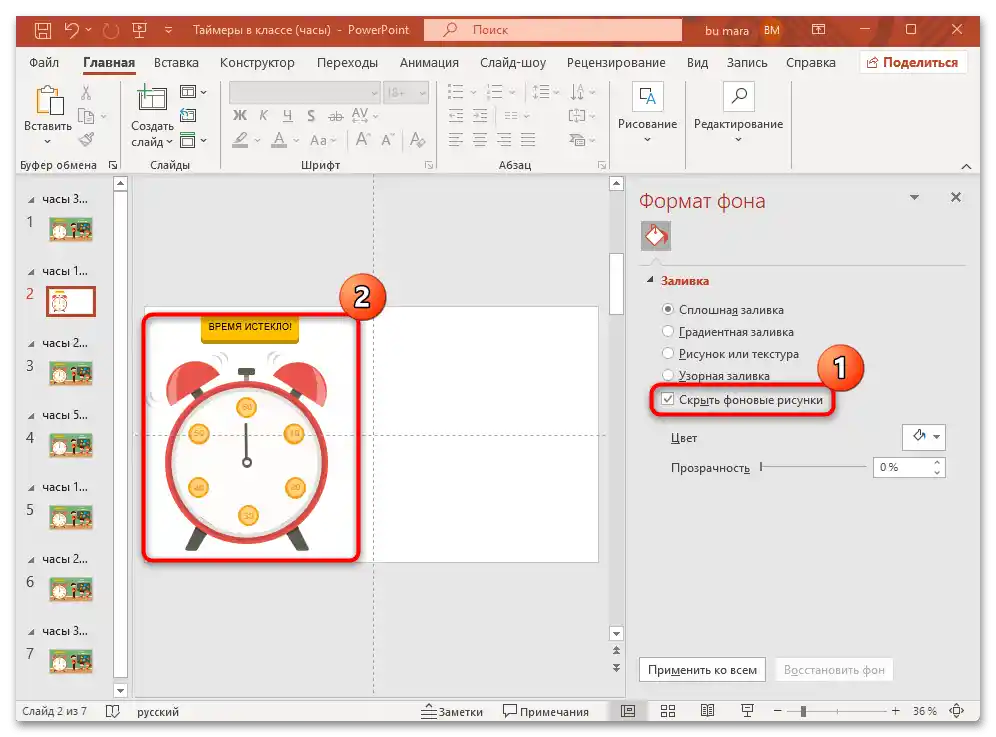
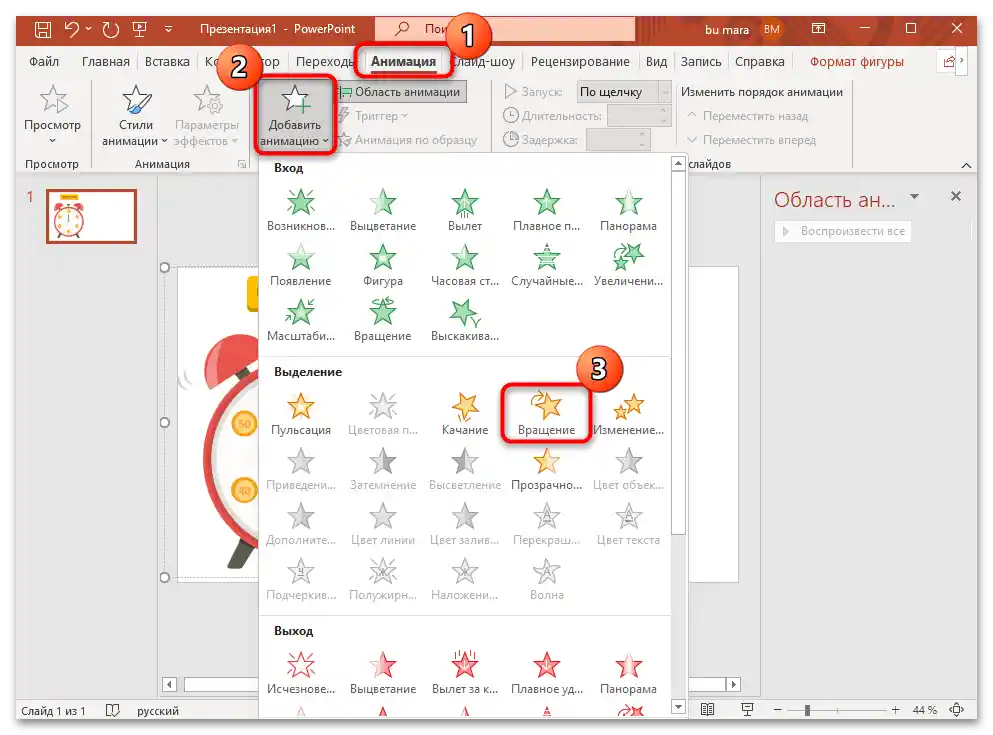
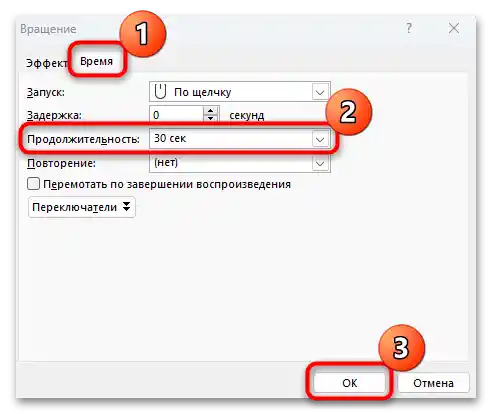
Enako lahko storite tudi s peščnimi urami, ki so na voljo v predlogah predstavitev, ali pa oblikujete svoje grafične časomere z uporabo orodij PowerPoint.